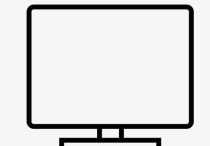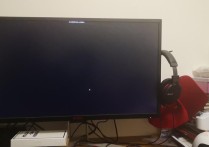wps表格怎么查找指定内容
WPS表格是一款办公软件,类似于Microsoft Excel,用于创建、编辑和管理电子表格。要在WPS表格中查找指定内容,可以按照以下步骤进行操作:
本文文章目录
1. 打开WPS表格双击WPS表格的图标,或者从开始菜单或任务栏中启动该应用程序。

2. 打开要搜索内容的电子表格文件在WPS表格中,点击“文件”(位于左上角),然后选择“打开”来打开您要搜索内容的电子表格文件。
3. 使用查找功能
a. 键盘快捷方式:按下Ctrl + F,或者点击工具栏上的“编辑”选项,然后选择“查找”。
b. 在弹出的“查找和替换”对话框中,您将看到一个搜索框。
4. 在搜索框中输入要查找的内容输入您想要查找的文本、数字、日期或其他内容。
5. 配置搜索选项(可选)
a. 区分大小写:如果您希望区分大小写,勾选“区分大小写”。
b. 整词匹配:如果您只想匹配整个单词而不是部分匹配,勾选“整词匹配”。
c. 方向:选择搜索的方向,可以是向上、向下或全部。
6. 点击“查找下一个”这将会在表格中查找并定位到第一个匹配项。
7. 若要继续查找下一个匹配项,请重复步骤6。
8. 若要取消搜索并关闭“查找和替换”对话框,请点击“取消”。
9. 若要替换匹配项,请点击“替换”选项,并输入替换文本。
10. 若要全部替换匹配项,请点击“全部替换”。
11. 若要逐一替换匹配项,请点击“替换下一个”。
12. 当您完成查找和替换操作后,点击“关闭”来关闭“查找和替换”对话框。
总结:
这样,您就可以在WPS表格中查找并定位到指定内容了。请注意,WPS表格提供了多种高级搜索和替换选项,您可以根据需要进行配置。希望这些步骤对您有所帮助!如果您需要进一步的帮助,请随时提问。